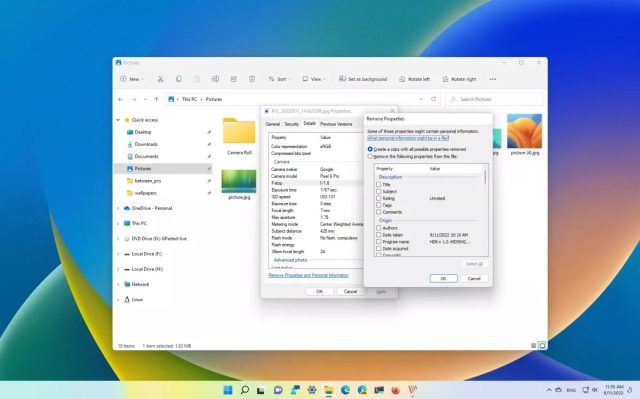شما همیشه میتوانید جزئیات فراداده تصاویر را مدیریت کنید. در این مطلب یاد میگیریم چگونه متادیتای عکس را در ویندوز ۱۱ تغییر دهیم.
وقتی با دوربین دیجیتال، گوشی هوشمند یا دستگاه دیگری عکس میگیرید، تصویر ایجاد شده شامل اطلاعات فراداده نیز میشود. اطلاعات بسته به تنظیمات و قابلیتهای دستگاه متفاوت خواهد بود اما معمولا اطلاعاتی درباره دوربین، تاریخ، دادههای موقعیت جغرافیایی، رنگ و وضوح است.
در نتیجه اطلاعات فراداده، برنامهها میتوانند زمان گرفته شدن عکس، وضوح و سایر جزئیات مهم را به شما نشان دهند. همچنین، از آنجایی که این جزئیات قابل نمایه سازی هستند، میتوانید از آنها برای جستجوی سریع تصاویر با قابلیت جستجوی ویندوز ۱۱ استفاده کنید.
تنها مشکل این است که گاهی اوقات ممکن است ابرداده شامل دادههای اشتباه یا اطلاعات شخصی باشد که نخواهید با دیگران به اشتراک بگذارید. صرف نظر از دلیل، در ویندوز ۱۱ می توانید فراداده ها را به راحتی با File Explorer ویرایش یا حذف کنید.
در این راهنما همراه باشید تا ببینیم چگونه متادیتای عکس را در ویندوز ۱۱ تغییر دهیم.
چگونه متادیتای عکس را در ویندوز ۱۱ تغییر دهیم
برای مشاهده و ویرایش متادیتای یک فایل تصویری در ویندوز ۱۱، از این مراحل استفاده کنید:
۱- File Explorer را باز کنید.
۲- به فایلی که تصویر در آن است بروید.
۳- روی تصویر راست کلیک کنید و گزینه Properties را انتخاب کنید.
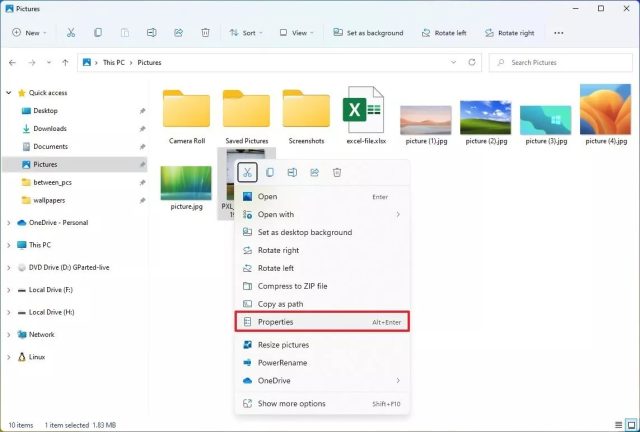
هر بخش از اطلاعات در این برگه متادیتای فایل را تشکیل می دهد.
می توانید داده ها را با کلیک کردن روی کادر Value در Property ویرایش کنید. با این حال، بسته به فایل، ممکن است نتوانید اطلاعات مربوط به هر فیلد را تغییر دهید.
در بخشی از قسمت Description، برخی از ابرداده هایی که می توانید ویرایش کنید شامل عنوان، رتبهبندی، برچسبها و نظرات است.
قسمت Origin به شما این امکان را می دهد که عکاس، تاریخ ضبط و اطلاعات کپی رایت را مشخص کنید.
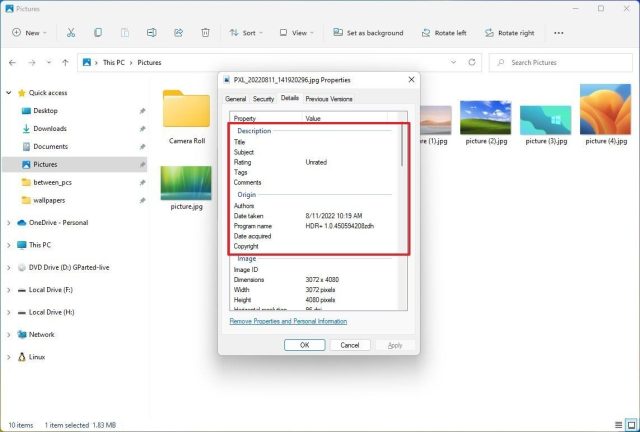
در قسمت Image می توانید اطلاعات مربوط به فایل را مشاهده کنید، اما نمی توانید این قسمت از متادیتا را ویرایش کنید. این بخش شامل ابعاد، وضوح، عمق بیت، فشرده سازی و نمایش رنگ است.
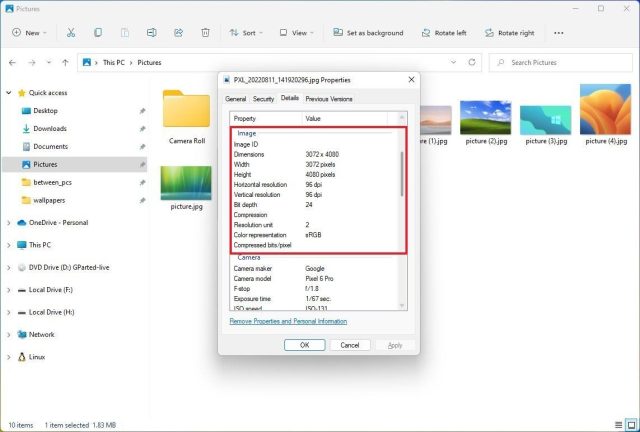
برای اطلاعات بیشتر راهنمای ما درباره جستجوی سریع در ویندوز ۱۱ را ببینید.
اطلاعات در مورد دوربینی را که برای گرفتن عکس استفاده شده است در قسمت Camera خواهید یافت، اما فقط بخشی از ابرداده ها قابل ویرایش هستند. به عنوان مثال می توانید سازنده دوربین، مدل، سرعت ISO، حالت نورسنجی، حالت فلاش و فاصله کانونی را ویرایش کنید.
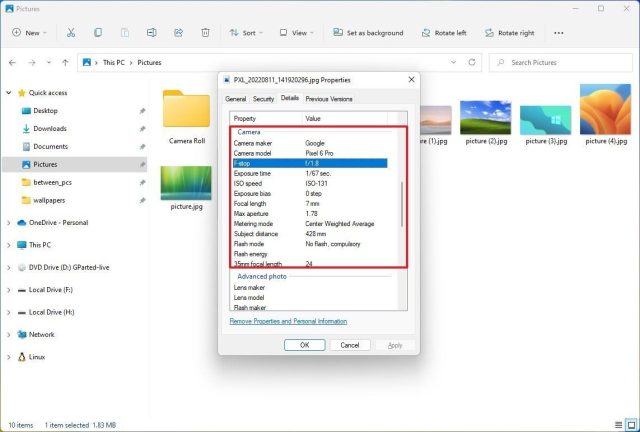
قسمت Advanced photo جایی است که به شما (به ویژه عکاسان) این امکان را می دهد که اطلاعات خاصی مانند جزئیات مربوط به لنز و فلاش، شماره سریال دوربین، منبع نور، نوردهی، تعادل رنگ سفید، زوم دیجیتال و موارد دیگر را درج کنید.
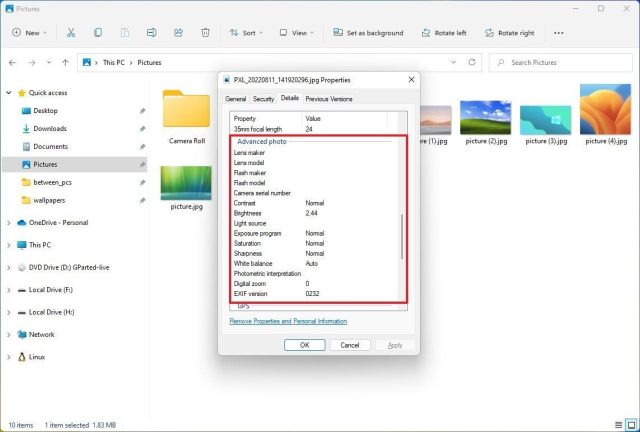
بخش GPS شامل مختصات دقیق مکانی است که عکس در آنجا گرفته شده است. این اطلاعات تنها در صورتی در دسترس است که دوربین ویژگی مکان یابی را فعال کرده باشد.
سپس قسمت File است که اطلاعات مربوط به فایل (مانند نام، نوع، مکان، تاریخ، اندازه و غیره) را نشان می دهد و نمی توانید آنها را ویرایش کنید.
پس از اتمام افزودن و بررسی متادیتا، روی دکمه OK کلیک کنید تا تغییرات ذخیره شوند.
تا اینجا بخشی از آموزش چگونه متادیتای عکس را در ویندوز ۱۱ تغییر دهیم را یاد گرفتیم.
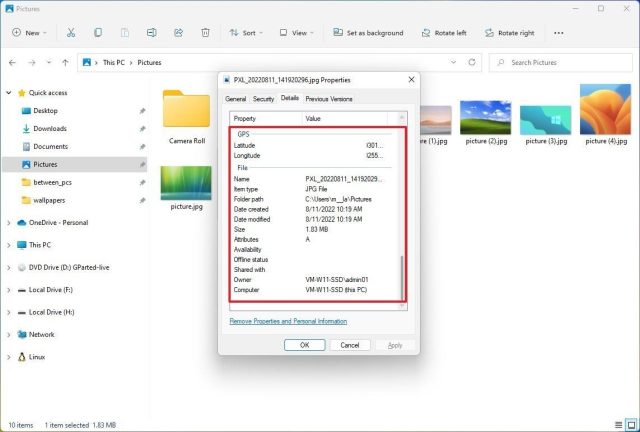
اگرچه اطلاعات فراداده میتواند مفید باشد، اما شاید شامل اطلاعات شخصی باشد که بسیاری از افراد نخواهند به اشتراک بگذارند (مانند موقعیت مکانی GPS) و باعث میشود فایل فضای بیشتری اشغال کند.
در ویندوز ۱۱ میتوانید بسیاری از اطلاعات متادیتا را حذف کنید و میتوانید این کار را برای یک فایل خاص یا مجموعهای از چندین فایل انجام دهید. در ادامه میبینیم چگونه متادیتای عکس را در ویندوز ۱۱ تغییر دهیم.
File Explorer را باز کنید.
به فایلی که تصویر در آن است بروید.
روی تصویر راست کلیک کنید و گزینه Properties را بزنید.
وارد زبانه Details شوید.
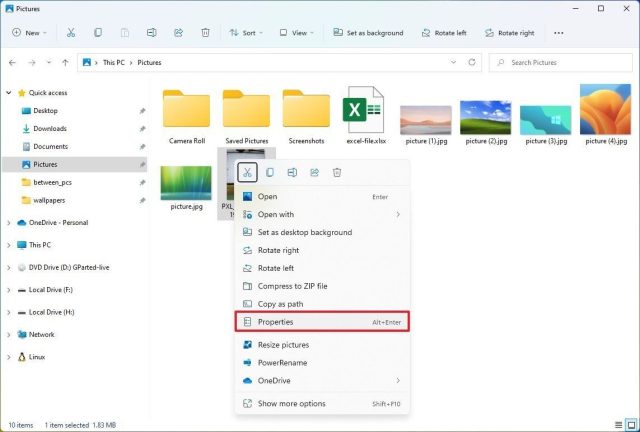
روی Remove Properties and Personal Information کلیک کنید.
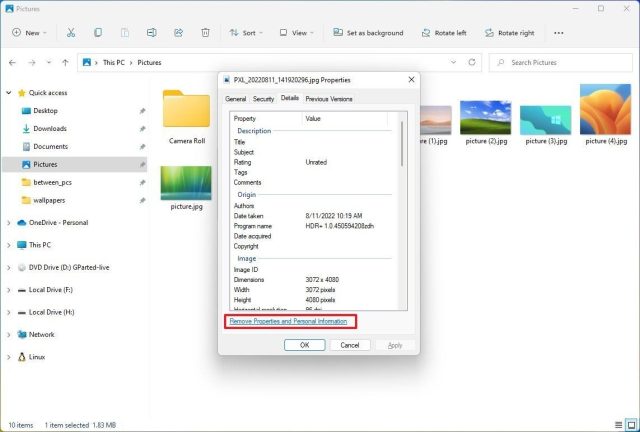
گزینه Create a copy with all possible properties removed را فعال کنید تا تصویر را بدون ارائه اطلاعات به اشتراک بگذارید. یا Remove the following properties from this file را انتخاب کنید تا به صورت دستی متادیتایی را که میخواهید از فایل پاک کنید برگزینید.
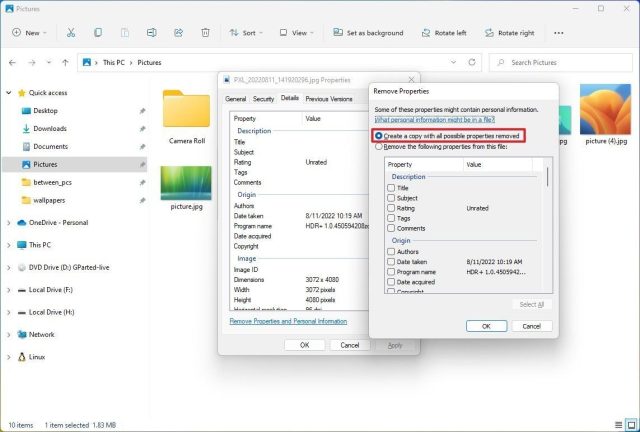
دکمه OK را دو بار بزنید.
پس از تکمیل این مراحل، متادیتا از فایل حذف خواهد شد.
حالا میدانیم چگونه متادیتای عکس را در ویندوز ۱۱ تغییر دهیم.